购买服务器后如何远程连接登陆?
这里只介绍Windows和linux系列的服务器登录方式。(linux包括:centos、Ubuntu、Debian等不同发行版系统)
Windows和linux的登录方式是完全不同的,登陆后的界面也不一样。服务器安装的linux基本都没有远程桌面,连接上去只有一个命令行页面。
搬瓦工和Vultra的密码,本文最后面我会告诉你在哪里找。
1.Windows系统远程登录
Windows远程登陆的默认端口是3389,默认连接时3389是不需要填写的。现在服务商为了安全,会给你改成其他的端口。这是我们登陆Windows服务器就需要在IP后面加上更改后的端口。比如下图:
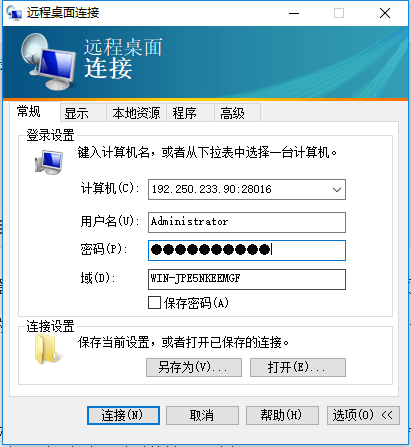
图中就是IP加端口的链接方式,如果我的端口是3389的话,我就只需要输入IP即可。另外需要注意一点,IP后面的冒号是英文冒号,请不要输入中文冒号。
图中的Windows远程桌面链接工具是每一个Windows系统自带的功能,如果你找不到,那就打开开始菜单搜索“远程桌面连接”即可找到。Windows10直接在小娜那里搜索即可。
2.linux系列服务器远程登陆
linux系列发型版本比较多,我们常用的主要有三种:centos系列、Ubuntu系列、Debian系列。
他们都可以使用一个叫putty的SSH远程工具来进行连接。
PUTTY下载地址:
百度网盘:链接: http://pan.baidu.com/s/1i5BUwXR 密码: 738u
本站下载:PUTTY64位官方安装包
同样的linux服务器也有默认的远程端口,他的默认端口是22。一些服务商会将默认的22端口改成其他的。
官方putty安装包需要安装,一路下一步即可!安装完成后在系统开始菜单里可以看到putty的程序。打开即可使用。
linux服务器连接是我们只需要打开putty这个软件填入IP然后直接回车进入登录界面。然后输入账户(默认是root)和密码即可。下面演示一遍。
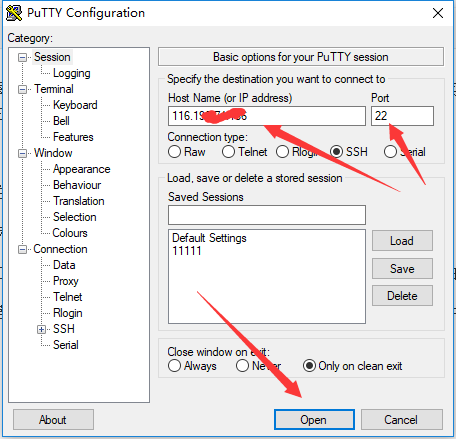
我们填入IP和端口后点击下方OPEN就进入了登录界面。(有些服务器会有一个英文弹窗,这个弹窗意思是无法得知目标服务器是否应该信任扒拉扒拉扒拉的,我们点击是就行。信任他)
点击后他就会让你输入账号:我们输入root然后回车
然后呢是让你输入密码,这个登录界面输入密码是不会显示的,所以你就按照正确的密码输入然后回车即可。
如下图所示,这就登入了服务器,尽情的玩耍吧。嘿嘿~
下面补充一些其他知识:
搬瓦工服务器密码在哪找?
我们登入搬瓦工后台KiwiVM面板。在哪进看下面图。
然后在面板左侧有个重置root密码的菜单,我们进去后改成自己可以记住的密码即可。以后忘记了也可以来这里重置。
vultr服务器登录密码
我们登陆Vultra官网,进入服务器列表,点击进去服务器性能。然后下面就有个Password的项目,那个就是密码。
好了,这种教程够详细了吧。还看不懂的话,千万别来问我~ 怕你
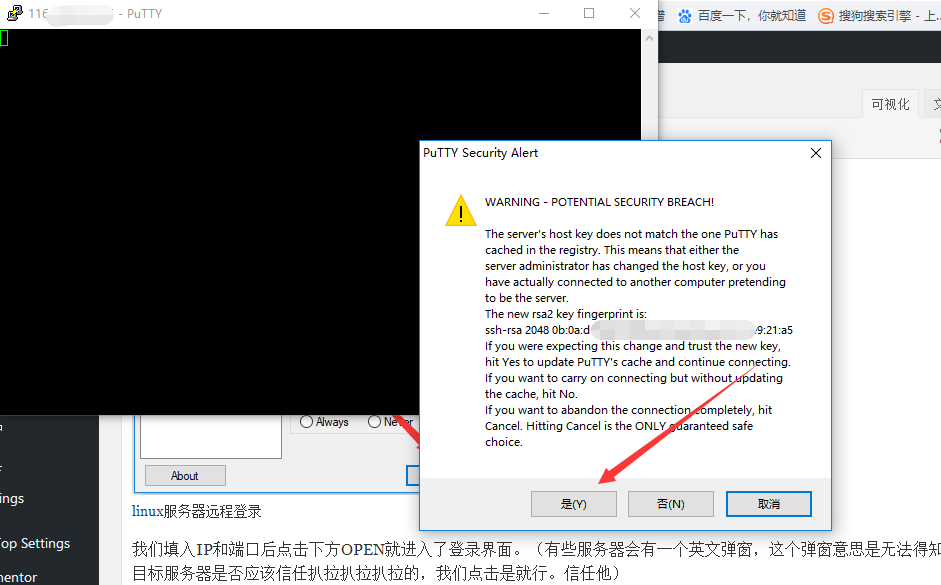
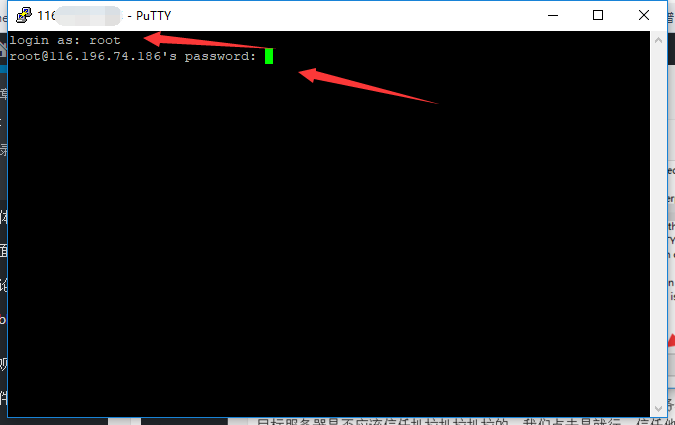
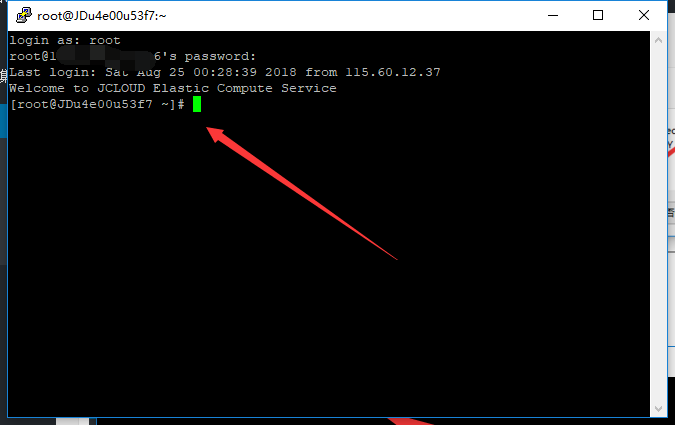
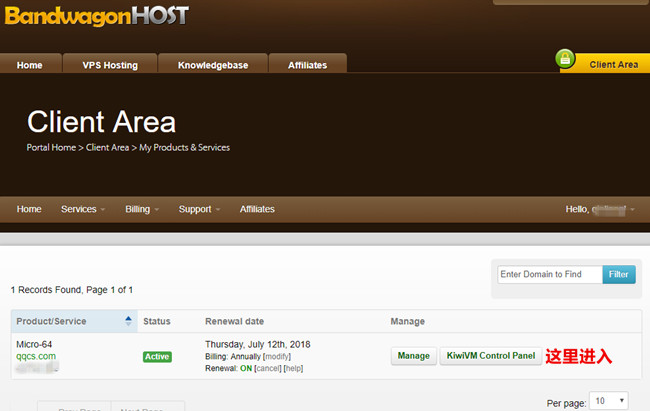
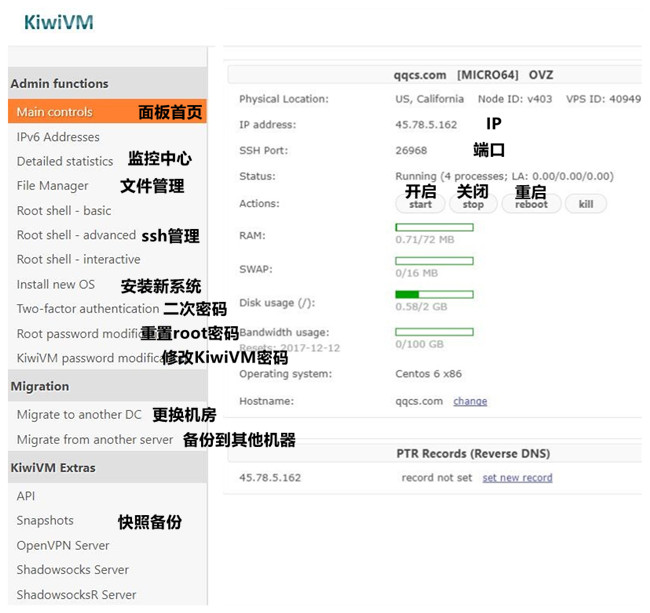
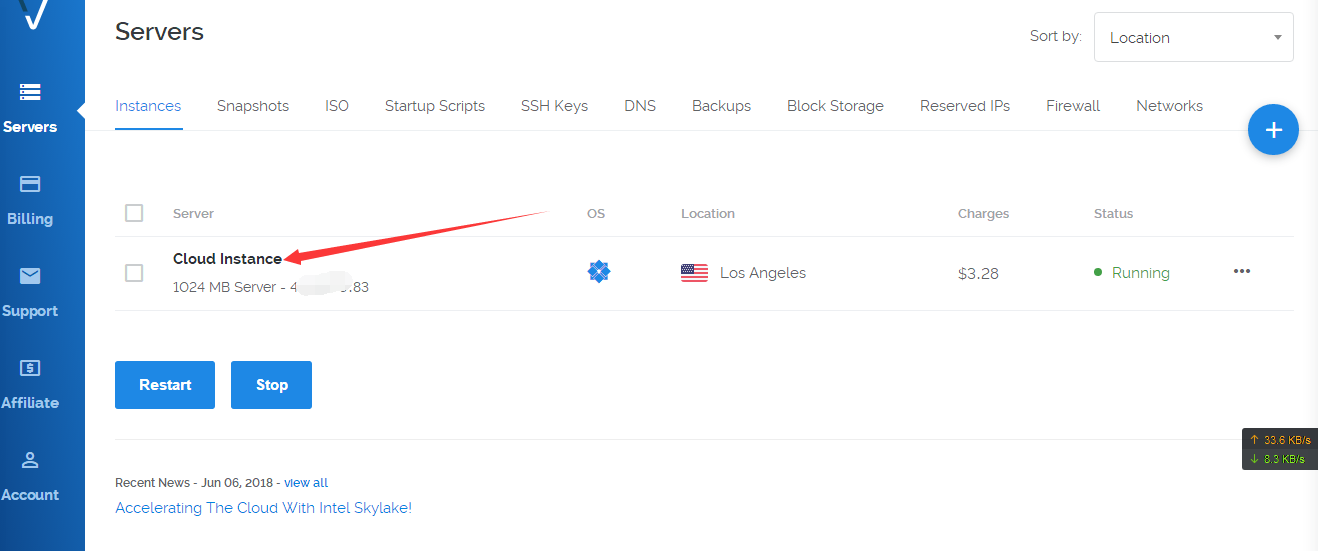
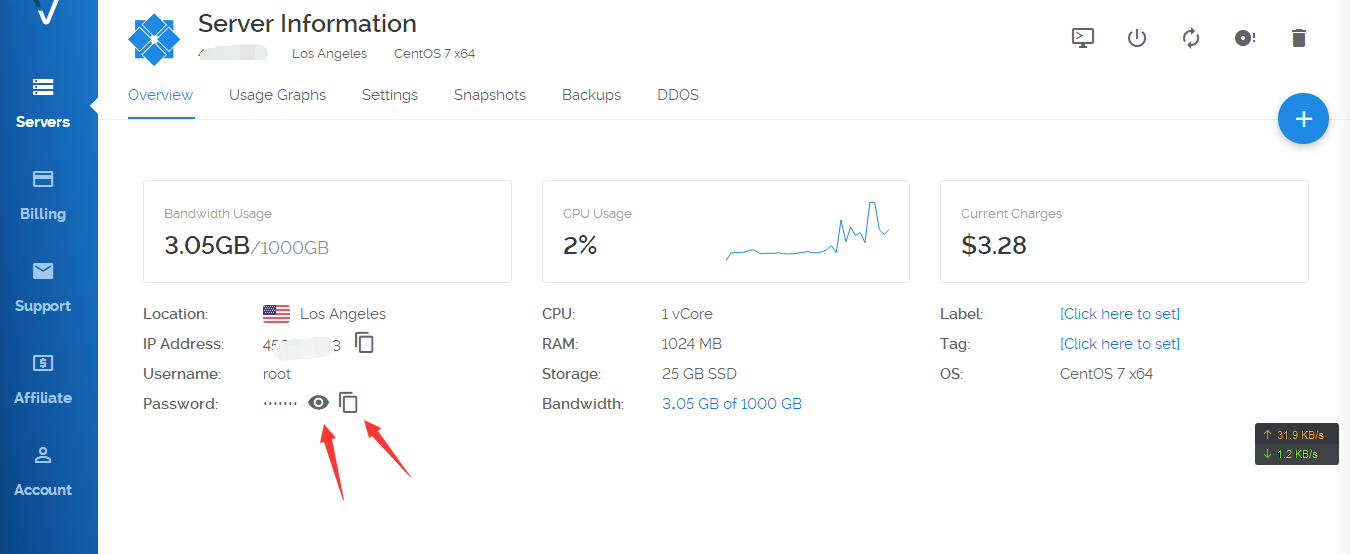

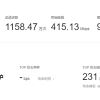









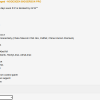
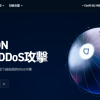


Discussion
New Comments
暂无评论。 成为第一个!